✌️
たった10分でdocker + docker-compose + railsの環境構築!!
前提条件
-
docker desktopがインストールされていること
※ インストールの手順はこの記事では解説しません。 - Railsプロジェクトが存在すること
- DB(mysql)
事前確認
-
version確認
ターミナルで以下のコマンドを入力する。
-
docker version
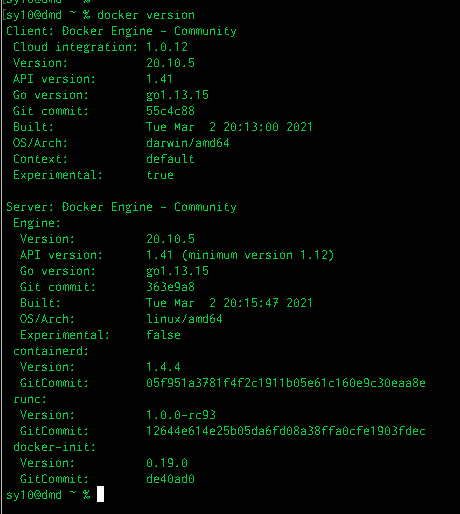
-
docker-compose version

バージョンは違っていてもエラーが出ていなければ大丈夫です!! -
docker run --rm hello-worldを実行後、下図のように実行できればdockerの準備はOKです!!
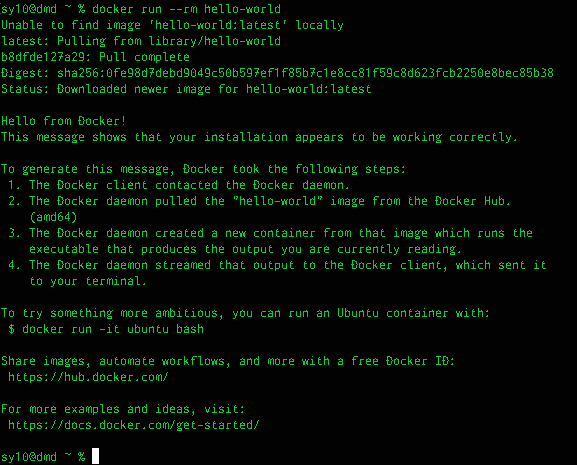
-
docker環境の構築
まずは、Railsプロジェクトがルートフォルダに移動する。(ご自身の環境に合わせてください)
cd hoge/fuga
Dockerfileの作成
mkdir -p docker/railscd docker/railstouch Dockerfile
Dockerfileの編集
Dockerfile
# ご自身のRubyのバージョンに合わせてください
FROM ruby:2.6.5
RUN apt-get update -qq && \
apt-get install -y --no-install-recommends \
build-essential \
default-mysql-client \
less \
nodejs \
&& apt-get clean \
&& rm -rf /var/lib/apt/lists/*
# ご自身のアプリ名にすると良い(任意)
ENV APP_ROOT /example
USER example_user
# Set working directory as APP_ROOT
WORKDIR $APP_ROOT
# Add Gemfile
COPY Gemfile* ./
# Install Gemfile's bundle
RUN bundle install
COPY . ./
EXPOSE 3001
docker-compose環境の構築
Railsプロジェクトのルートフォルダに移動する。(ご自身の環境に合わせてください)
cd hoge/fuga
docker-compose.ymlの作成
touch docker-compose.yml
docker-compose.ymlファイルの編集
docker-compose.yml
version: "3.8"
services:
app:
build:
context: .
dockerfile: ./docker/rails/Dockerfile
command: bash -c "rm -f tmp/pids/server.pid && rails s -b 0.0.0.0"
tty: true
stdin_open: true
depends_on:
- db
volumes:
- .:/example
- tmp-data:/example/tmp
ports:
- "3001:3000"
db:
image: mysql:5.7
environment:
MYSQL_ROOT_PASSWORD: admin
volumes:
- mysql-data:/var/lib/mysql
ports:
- "3306:3306"
volumes:
mysql-data:
tmp-data:
database.yml修正
host、passwordはdocker-compose.ymlでに記載しているサービス名dbと
環境変数に設定しているMYSQL_ROOT_PASSWORDの値を設定する
database.yml
default: &default
adapter: mysql2
encoding: utf8
pool: <%= ENV.fetch("RAILS_MAX_THREADS") { 5 } %>
username: root
password: admin
host: db
開発環境の構築
-
DB作成
docker-compose run --rm app rails db:setup -
docker imageの作成&コンテナ起動
docker-compose up -
コンテナの停止
docker-compose down -
確認
ブラウザにlocalhost:3001を入力しRailsアプリの画面が開けばOKです。
ざっくり10分で開発環境の構築をしたので細かい話は、需要がありそうなら書いていこうと思います (^^;)



Discussion